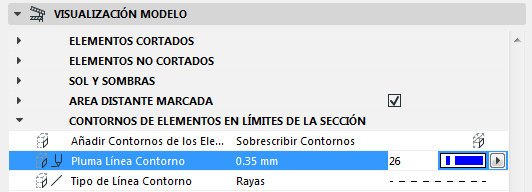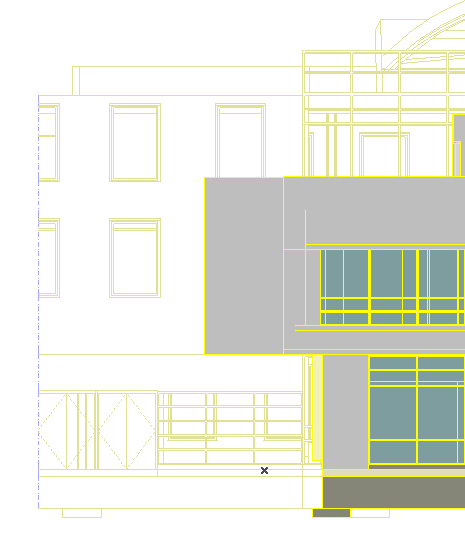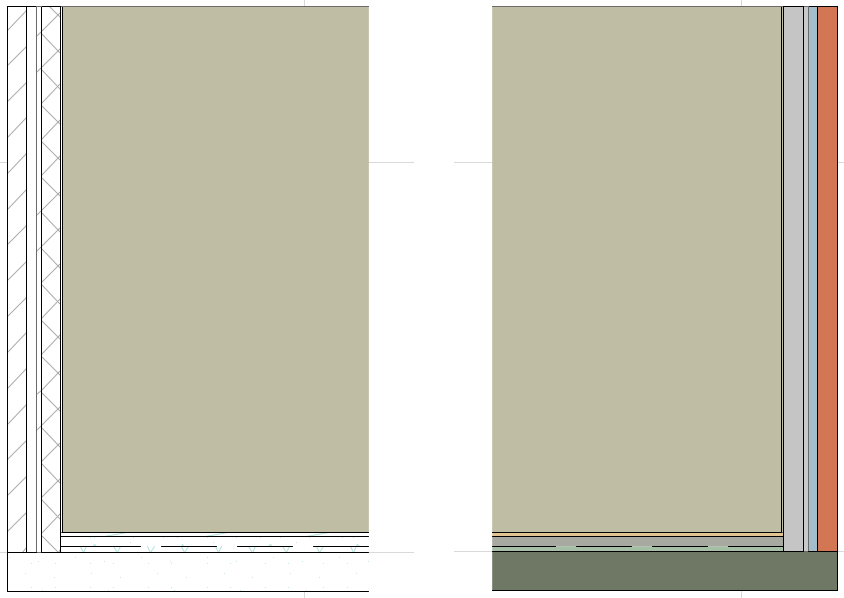
Visualización Modelo en la Ventana Sección
Nota: Los controles para la visualización de elementos son muy parecidos a los Alzados y Alzados Interiores, y a los Documentos 3D basados en la Planta.
Los controles del panel Visualización Modelo de las Definiciones de Sección definen el aspecto (tramas, contornos, superficies) de:
•Contornos de Elementos en Límites de la Sección
en la ventana de Sección.
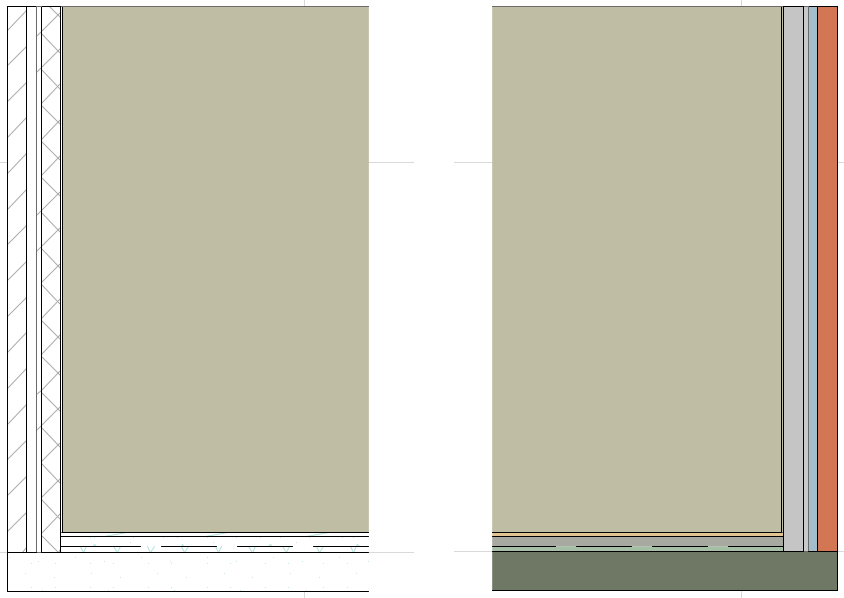
A continuación se describen brevemente estas funciones de visualización.
Para una descripción individual de cada control, ver Panel de Visualización del Modelo.
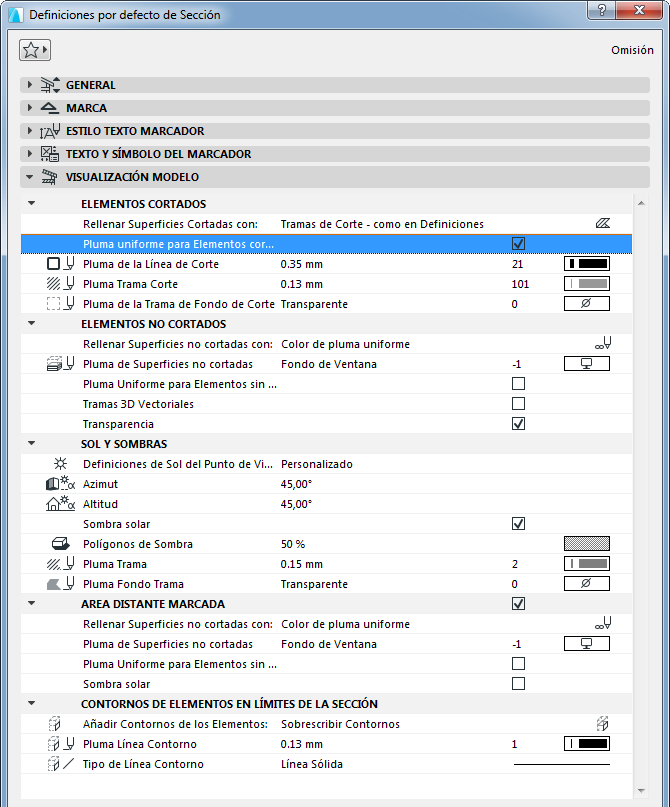
Por defecto, los elementos cortados se visualizan usando sus definiciones de línea y de pluma a nivel de elemento. Puede personalizar el aspecto de los elementos cortados en una ventana de Sección activando la casilla Pluma Uniforme para Elementos Cortados en el panel Visualización Modelo de las Definiciones de Sección y después asignando las líneas y los colores para la visualización de los elementos cortados de esta Sección solamente.

Los colores y el patrón vectorial de la superficie se pueden mostrar sólo en las superficies sin cortar de los elementos en las ventanas de Sección/Alzado/AI.
Estas opciones del Panel Visualización Modelo de las Definiciones de Sección le permiten aplicar superficies (sombreadas o no) a los elementos no cortados que aparecen en la ventana Sección:
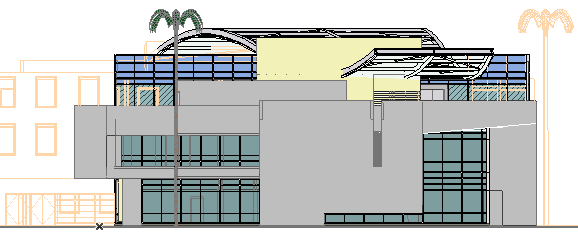
El siguiente Alzado se muestra con Trama Vectorial “activa” (mostrada en el muro de ladrillo) y con la Sombra solar “activa” (como se ve en las sombras arrojadas del saliente de la cubierta.)
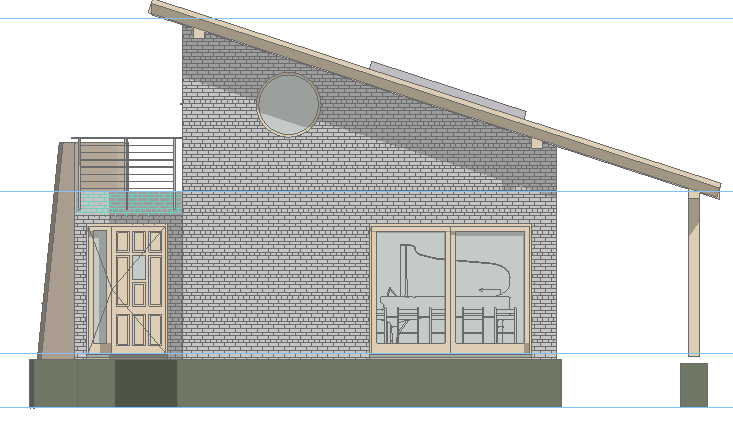
Otro efecto es la visualización de las superficies no cortadas en modo “sombreado”; es decir, para reflejar contornos redondeados. Puede combinar ambos efectos (sombras y efecto sombreado) en una misma visualización de Sección:
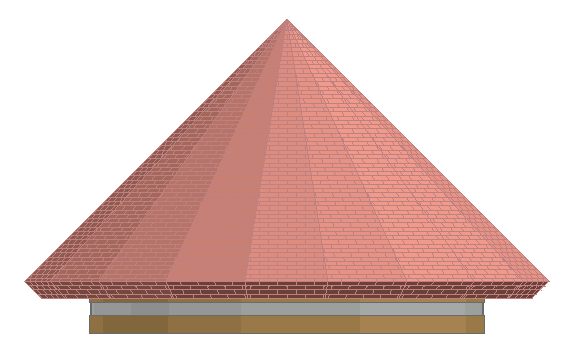
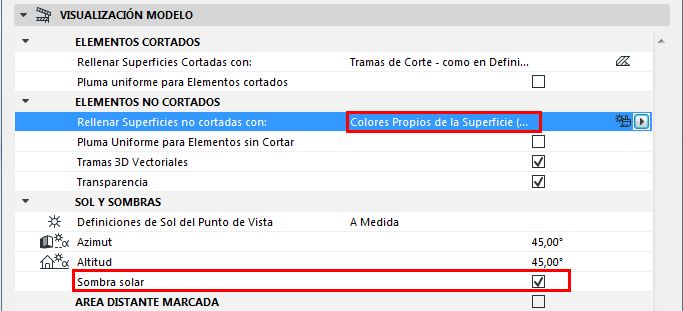
Veamos la siguiente Línea de Sección en la Planta:
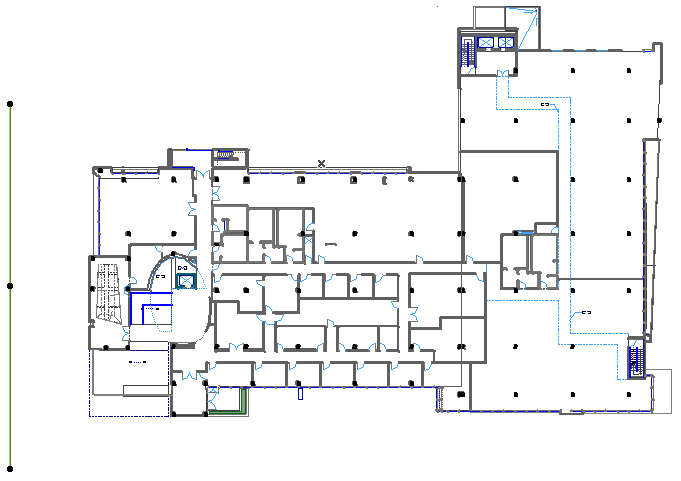
Observe que esta Sección incluye la cara Oeste del edificio, cerca de la línea de sección, así como partes del fondo del edificio que se extiende hacia el Norte. En esta vista de Sección, las áreas cercanas y lejanas se visualizan de forma idéntica, de forma que no podrá distinguirlas:

Para diferenciar los elementos cercanos de los lejanos, active la casilla Área Distante Marcada del panel Visualización Modelo de las Definiciones de Sección y especifique un color distinto para los contornos de los elementos “distantes”.
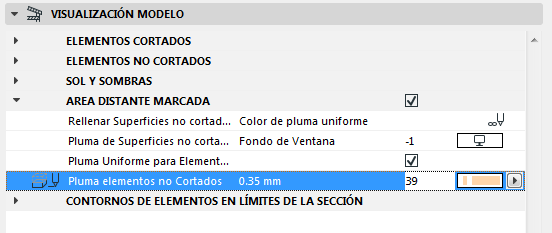
Vuelva a la Planta y observe que ha aparecido un nuevo segmento de línea que representa al Área Distante.
Seleccione esta línea y arrástrela como se muestra:
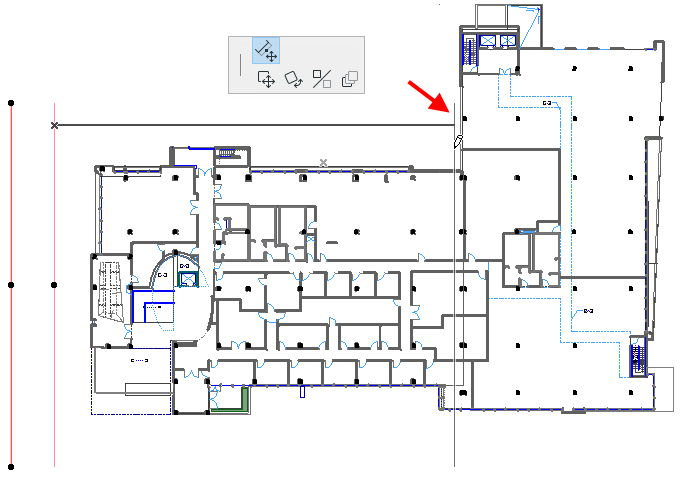
Nota: La Línea de Área Distante es una “Línea de Rango de Marcador”.
Ver también Visualización de Líneas de Rango de Marcador.
Ahora vuelva a abrir la Sección. Los elementos distantes se diferencian de los cercanos.

Contornos de Elementos en Límites de la Sección
Los “Contornos del Elemento” se pueden aplicar a los elementos que aparecen en las ventanas Sección, Alzado o Alzado Interior que se extienden más llama de los límites horizontales de la Sección.
Defina la visualización de este contorno desde el Panel de Visualización del Modelo de las Definiciones de la Sección.
Aquí, el borde izquierdo del muro de la izquierda no queda dentro de la sección y las partes que no se visualizan aparecen como inacabadas, sin contornos.
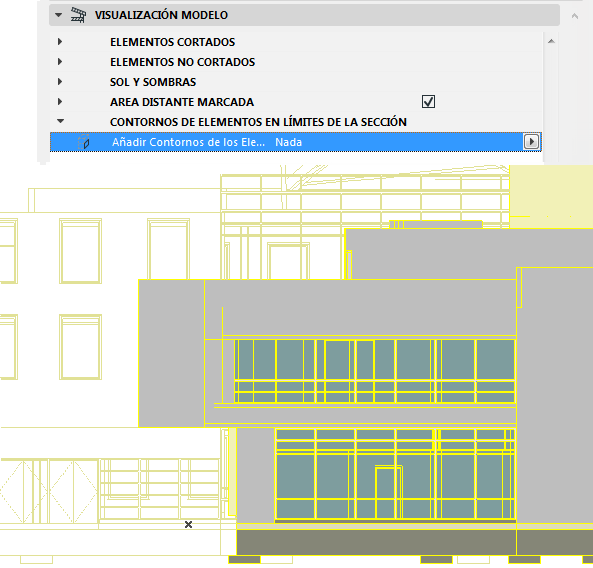
Sin embargo, puede optar por visualizar los contornos del conjunto; es decir, para dibujar una línea en el contorno del elemento como aparece en la sección, aunque en realidad el elemento no termine ahí.
En Añadir Contornos de los Elementos, elija “Contornos Propios” para visualizar estos contornos utilizando la pluma no cortados elegida para los elementos en sus cuadros de diálogo de Definiciones correspondientes; o bien elija “Sobrescribir Contornos” para utilizar la pluma que usted desee: